리눅스 사용자는 종종 블루투스를 사용하여 연결컴퓨터 (헤드폰, 마우스, 키보드, 게임 컨트롤러 등)의 무선 주변 장치 Bluetooth를 통해 파일을 공유 할 수 있다는 것을 알고 있습니까? 사실이야! Bluetooth 프로토콜은 파일, 폴더 및 기타 데이터를 무선으로 전송하는 데 매우 유용합니다.
블루투스 사용
많은 Linux 배포에서 Bluetooth 시스템은 기본적으로 활성화되어 있지 않습니다. 결과적으로이 작업을 수동으로 수행해야합니다. Bluetooth를 수동으로 활성화하려면 다음 단계를 수행하십시오.
1 단계: 운영 lspci (블루투스 라디오가 내장 된 경우) 또는 lsusb (USB 동글 인 경우). 프롬프트를 통해 Linux PC가 자동으로 Bluetooth 라디오를 감지했는지 알 수 있는지 확인하십시오. 그렇다면 좋은 징조입니다.
lspci
또는
lsusb
2 단계: 파일을주고받을 장치에서 Bluetooth 모드를 켭니다. 검색 가능하고 스캔 모드인지 확인하십시오.
3 단계 : Linux에서 블루투스를 활성화하는 방법에 대한 심층 가이드를 따르십시오.
4 단계 : Linux에서 Bluetooth를 활성화하는 데 사용한 동일한 안내서에서 아래로 스크롤하여 지시 사항에 따라 Bluetooth 장치를 Linux PC에 페어링하는 방법을 학습하십시오.
Linux에서 수동으로 Bluetooth를 설정하는 데 문제가 있으면 대신 Ubuntu Linux를 설치하십시오. 기본적으로 뛰어난 블루투스 지원을 제공합니다.
Bluetooth가 작동하고 장치가 Linux PC에 성공적으로 페어링되었다고 가정하면이 안내서의 다음 섹션으로 이동하십시오.
Blueman을 통해 파일 공유
Linux의 각 데스크탑 환경은자신의 방식으로 블루투스 장치. 모든 Linux 데스크톱에는 Bluetooth 앱이 있지만 Blueman을 위해 무시하는 것이 좋습니다. 이유? 사용하기 쉽고 안정적이며 모든 주요 Linux 데스크탑 환경과 문제없이 통합됩니다.
Linux PC에 Blueman 애플리케이션을 설치하려면 터미널 창을 열고 사용중인 Linux OS에 해당하는 아래 명령 행 지시 사항을 따르십시오.
우분투
Ubuntu에서는 Blueman 패키지를 설치하기 전에 Ubuntu Universe 소프트웨어 저장소를 활성화해야합니다. "유니버스"를 활성화하려면 다음을 사용하십시오. 추가 적응 리포지토리 명령.
sudo add-apt-repository universe
유니버스가 설정된 상태에서 최신 정보 명령.
sudo apt update
마지막으로 우분투에 Blueman을 설치하십시오.
sudo apt install blueman
데비안
데비안은 "기본"소프트웨어 리포지토리에 Blueman 응용 프로그램을 제공합니다. 설치하려면 아파트 입수 아래 명령.
sudo apt-get install blueman
아치 리눅스
Arch Linux는 "커뮤니티"소프트웨어 저장소에 Blueman 앱을 제공합니다. 설치하려면 "커뮤니티"가 설치되어 있는지 확인하십시오. /etc/pacman.conf. 그런 다음 팩맨 아래 명령을 실행하십시오.
sudo pacman -S blueman
페도라
Fedora는“Fedora i386”및“Fedora x86_64”소프트웨어 리포지토리 모두에 Blueman을 보유하고 있습니다. 시스템에 앱을 설치하려면 다음을 사용하십시오. Dnf 명령.
sudo dnf install blueman
오픈 수세
OpenSUSE에서 Blueman 앱은“OpenSUSE Oss All”소프트웨어 리포지토리에 제공됩니다. 설치하려면 해당 소프트웨어 저장소가 사용 가능한지 확인하십시오. 그런 다음 다음을 사용하십시오. 사이퍼 터미널 창에서 명령.
sudo zypper install blueman
Blueman 애플리케이션이 설치된 상태에서 Alt + F2 키보드에서 실행 창에 다음 명령을 입력하십시오.
blueman
블루투스를 통한 파일 공유
Blueman 애플리케이션 내부에서파일을 공유하고 마우스로 마우스 오른쪽 단추로 클릭하려는 Bluetooth 장치 그런 다음 마우스 오른쪽 버튼 메뉴에서 "파일 보내기"를 찾아 마우스로 선택하십시오.

"파일 보내기"옵션을 클릭하면 Linux PC에서 브라우저 창이 열립니다. 브라우저 창을 사용하여 공유하려는 파일을 찾은 다음 메뉴에서 "확인"을 선택하십시오.
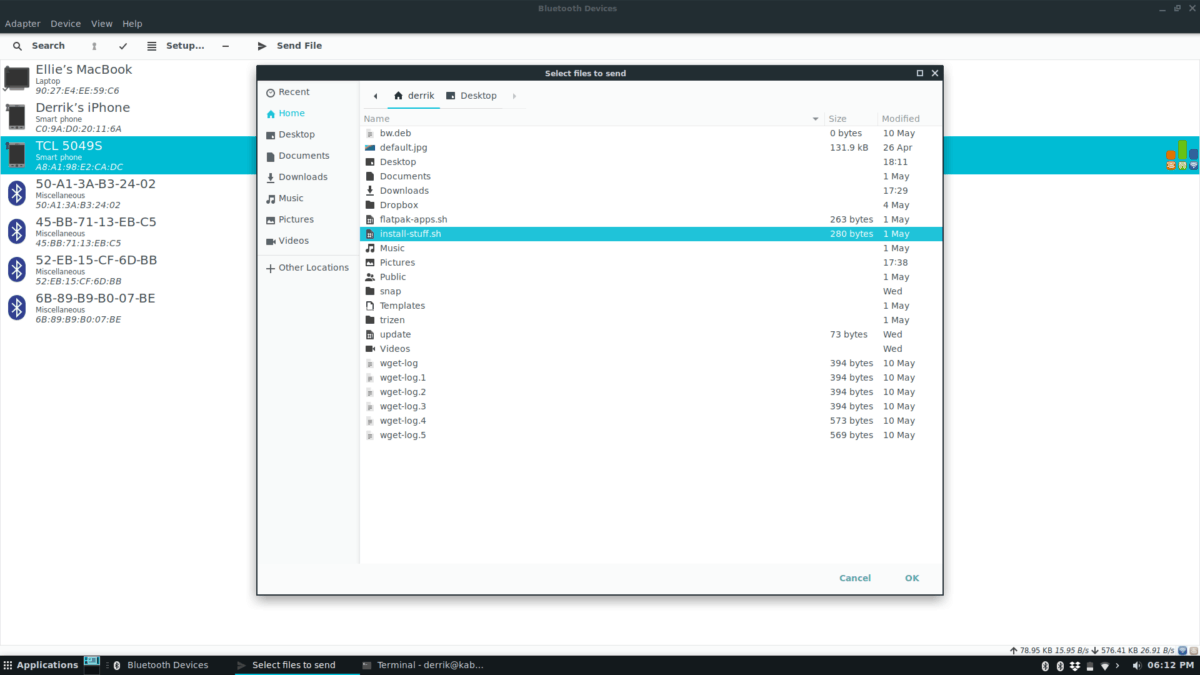
"확인"을 선택하면 Blueman 애플리케이션이 전송을 시작합니다. 이제 파일을 수신하는 Bluetooth 장치로 이동하여 승인해야합니다. 곧 Blueman이 파일을 보냅니다.
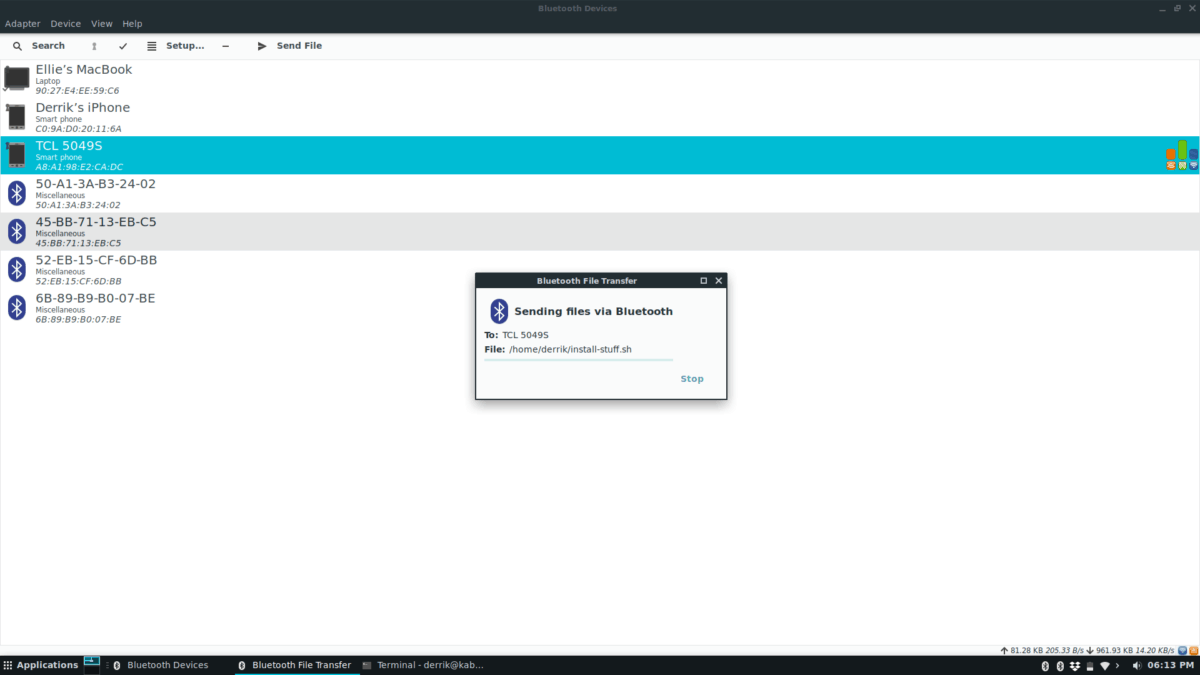
Linux에서 파일을 공유하는 다른 방법
블루투스를 통해 데이터를 전송하는 것은 매우 유용합니다대부분의 장치는 프로토콜을 지원합니다. 그래도이 자습서를 진행 한 후 Bluetooth 프로토콜을 통한 데이터 전송이 적합하지 않은 경우 Linux에서 사용할 수있는 몇 가지 파일 전송 대안이 있습니다.
대안 1 – NitroShare
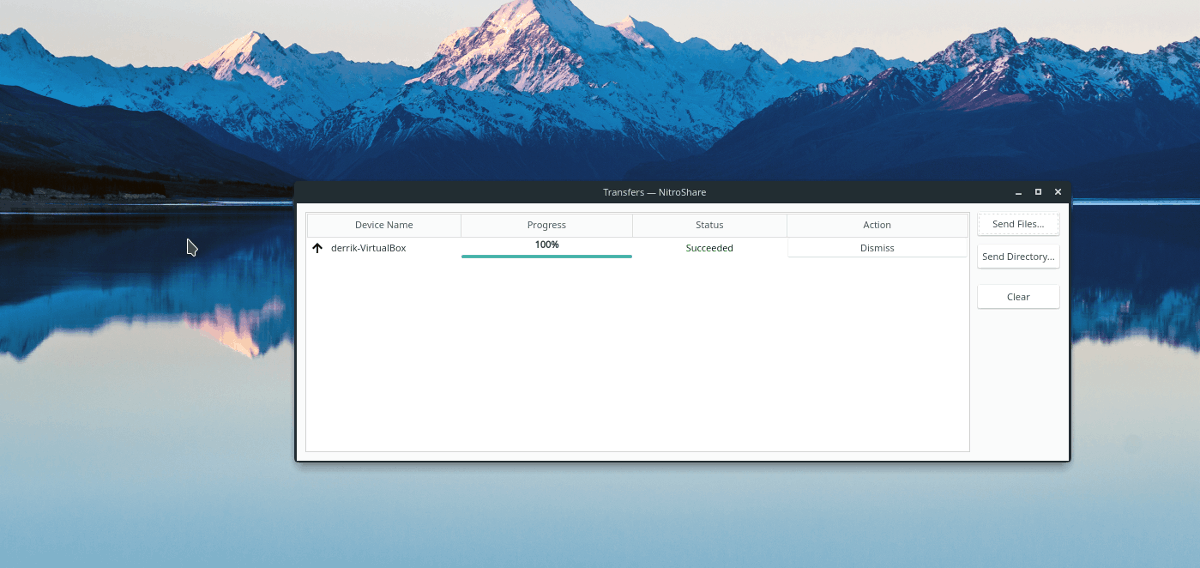
Nitroshare는 Linux에 유용한 응용 프로그램입니다.사용자가 네트워크를 통해 파일을 빠르게 보낼 수있는 Mac 및 Windows Nitroshare를 설치하고 컴퓨터에서 실행하면 앱을 실행하는 다른 사람이 자동으로 사용자를 감지합니다. 여기에서 한두 번의 클릭으로 데이터를 쉽게 전송할 수 있습니다.
Nitroshare를 사용하고 사용법을 배우려면이 안내서를 확인하십시오. 여기에서는 Linux에 Nitroshare를 설치하는 방법, 파일 전송 방법 등을 다룹니다.
대안 2 – 운송업자
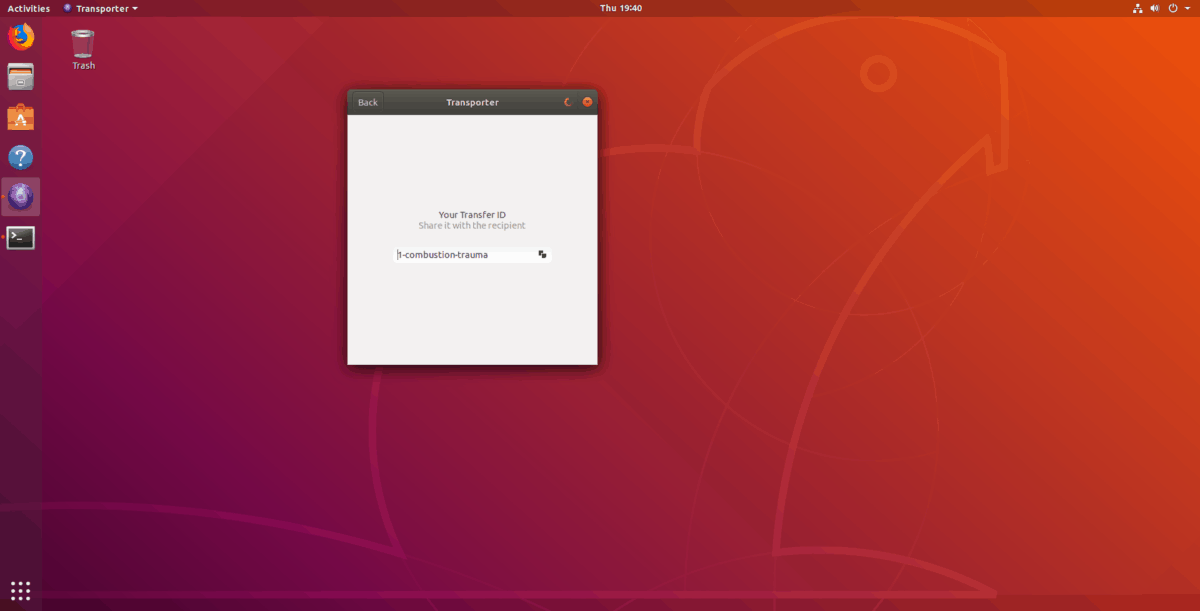
운송업자는 또 다른 우수한 무선입니다Linux 용 전송 응용 프로그램. 안타깝게도 Nitroshare와 같은 크로스 플랫폼은 아니지만 Linux 만 실행하는 경우에도 훌륭합니다. 파일을 열면 파일을 드래그하면 Transporter가 코드를 생성합니다. 그런 다음 해당 코드를 네트워크의 모든 사람에게 제공하면 번거 로움없이 파일을 전송합니다.
Transporter를 사용하여 파일을 보내려면 프로그램 설치 방법을 살펴보고 데이터를 전송하는 방법에 대한 가이드를 확인하십시오!













코멘트